Nieve sobre Texto Photoshop | Solo Photoshop
Tutorial Photoshop Nieve sobre Texto
Tutorial por Paquo360
En este Sencillo y atractivo tutorial Paquo260 nos muestra como simular Nieve Sobre Texto con Photoshop.
Inicia creando un nuevo documento de 320 * 180 px, con un color de fondo: AA732A. Después escribe el texto en el. Fuente: Cominc Sans MS Negrita, tamaño: 120, AA: Redondeado, Color: C2C2C2.
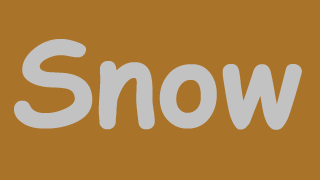
Haz doble clic sobre la capa de texto para abrir los estilos de capa. Usa Bisel y Relieve y Trazo como se muestra en las imágenes abajo:
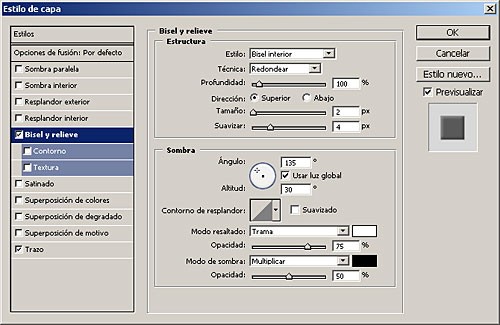
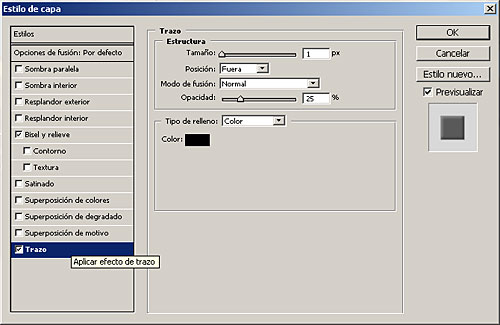
Ahora debes tener algo así:

Crea una nueva capa, y haz doble clic sobre esta para abrir los estilos de capa. Agrega Resplandor Interior y Bisel y Relieve como se muestra en las imágenes abajo:
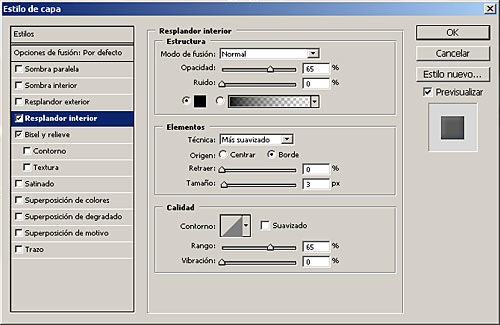
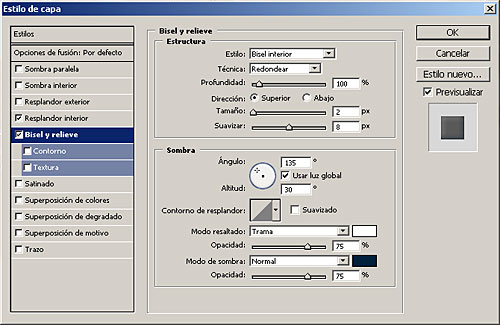
Finalmente toma la Herramienta de Pincel y usa unocon dureza de 100% de entre 6 y 10 px para dibujar la nieve. Asegúrate de que tienes el color blanco como color de frente. Dibuja encima del texto acorde a lo que necesitas. Y listo !!.



Comentarios de Nieve sobre Texto Photoshop | Solo Photoshop
↑ Tutorial
Gustavo Romero
2005-12-13 07:31
carlos torres
2005-12-20 17:31
Krillin34
2005-12-22 11:31
tonicodina
2005-12-24 05:31
Scorpio
2005-12-27 07:31
Administrador
2005-12-27 08:31
OBIWANT
2005-12-28 14:31
n4r4k0
2005-12-28 20:31
Marca Xti
2005-12-28 21:31
kacier
2006-01-05 01:31
kacier
2006-01-06 02:31
WDSITE
2006-01-08 20:31
Juan_Jimmy
2006-01-09 16:31
vjpadron07
2006-01-12 09:31
ixchel268
2006-01-13 16:31
betto81
2006-01-16 06:31
alfredopl
2006-01-16 07:31
dary dary
2006-01-18 17:31
ospunk
2006-01-22 12:31
alex_facio
2006-01-26 21:31
carlos mckay
2006-01-28 17:31
meryv_15
2006-01-31 03:31
Eamane
2006-02-18 14:28
torpedo
2006-04-02 12:30
emal011
2006-04-04 11:30
moisesluis
2006-04-09 13:42
yolandac8
2006-04-10 10:31
jaga
2006-06-30 02:19
hector bonilla
2006-11-07 09:29
wnieto
2006-11-07 11:13
CsarGt
2006-11-30 20:41
blankita12
2006-12-02 18:17
tole16v
2006-12-13 09:49
maryglory
2006-12-14 20:36
Stevenmn
2006-12-16 17:51
lauta7
2006-12-17 15:36
nimbo
2006-12-19 18:15
arturito26
2006-12-20 04:15
nacheteatletico
2006-12-23 15:55
arturito26
2006-12-23 21:50
elazafran
2006-12-24 05:15
tsukihime
2006-12-28 10:56
Giannina95
2006-12-28 13:49
sethrox
2006-12-29 21:26
las_pelotas
2007-01-03 08:35
Lu_pita
2007-01-08 20:13
bollu
2007-01-09 09:45
gusi
2007-01-15 00:45
DCH44DA
2007-04-08 22:24
adrian619
2007-07-12 18:14
jrcuevas
2007-12-04 15:24
jrcuevas
2007-12-04 15:24
thehunter
2009-08-15 22:24
thehunter
2009-08-16 11:13
↑ Tutorial